win去掉开机密码 删除Win10开机密码的方法
更新时间:2023-11-04 08:37:12作者:xiaoliu
win去掉开机密码,Win10开机密码是指在Windows 10系统启动时需要输入的密码,有时候我们可能会觉得这个密码输入过程繁琐,特别是当我们使用个人电脑时。很多用户希望能够去掉这个开机密码,以便更加方便地登录系统。幸运的是我们可以通过简单的操作来实现这个目标。本文将介绍如何去掉Win10开机密码,让您在使用电脑时更加便捷。
步骤如下:
1.点击打开控制面板。
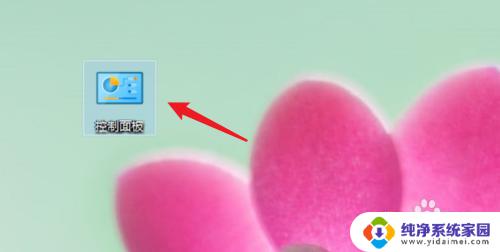
2.点击用户账户。
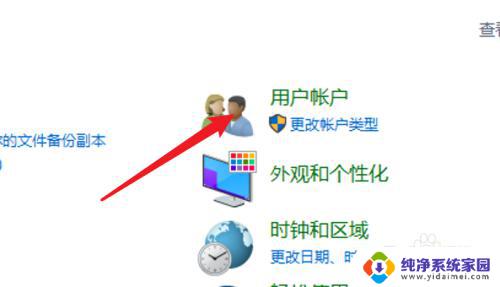
3.进入用户账户页面,再点击这里的用户账户。
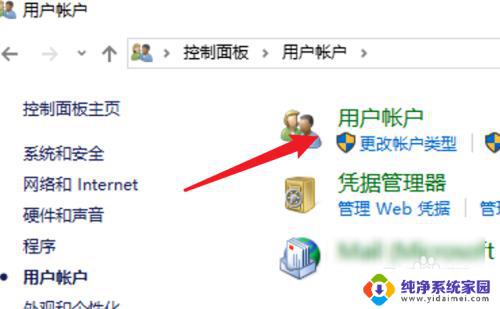
4.点击这里的在电脑设置中更改我的账户信息。
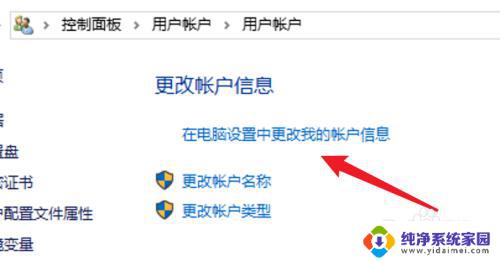
5.点击左边的登录选项。
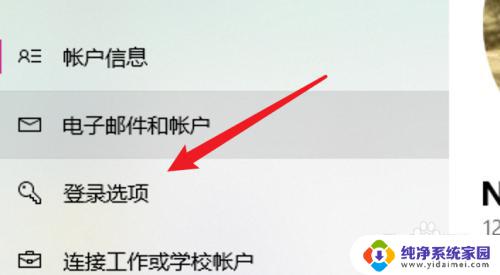
6.点击密码下的更改。
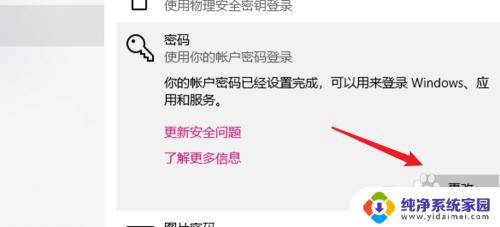
7.在这里不需要密码,直接点击下一步。就可以去掉原来的密码了。
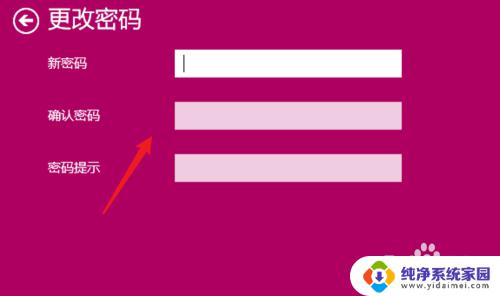
8.总结:
1. 点击打开控制面板。
2. 点击用户账户。
3. 再点击用户账户。
4. 点击在电脑设置中更改我的账户信息。
5. 点击登录选项。
6. 点击更改。
7. 不输密码,点击下一步。
以上是关于如何去除 Windows 开机密码的全部内容,如果您遇到相同情况,可以按照小编的方法来解决。
win去掉开机密码 删除Win10开机密码的方法相关教程
- 怎么去掉win10的开机密码 win10删除开机密码的方法
- win10去除开机密码 win10开机密码删除方法
- 开机密码删除 win10开机密码怎么去掉
- windows10删除开机密码方法 win10删除开机密码的步骤
- windows 删除密码 win10怎么去掉开机密码
- win10开机密码怎么删除 win10开机密码删除方法
- win10 清除开机密码 win10开机密码删除方法
- 电脑win10怎么取消开机密码 win10怎么去掉电脑的开机密码
- win10清空开机密码 win10怎么去掉开机密码
- 如何删除windows开机密码 win10开机密码如何删除
- 怎么查询电脑的dns地址 Win10如何查看本机的DNS地址
- 电脑怎么更改文件存储位置 win10默认文件存储位置如何更改
- win10恢复保留个人文件是什么文件 Win10重置此电脑会删除其他盘的数据吗
- win10怎么设置两个用户 Win10 如何添加多个本地账户
- 显示器尺寸在哪里看 win10显示器尺寸查看方法
- 打开卸载的软件 如何打开win10程序和功能窗口